Webブラウザ版(体験版)のページ
Webブラウザ体験版はここからアクセスしてください。
動作確認済環境
- Windows(Chrome)
- Macbook(Chrome, Safari)
- Android(Chrome)
※現在iOS版ではBGMが正しく再生されないことが確認されています。
デスクトップ版(体験版)のダウンロード
どなたでもダウンロードできます。
- Windows用アプリです。
- Windows10, 11でテストしています。
使用方法の説明
ダウンロード方法と実行方法
ダウンロードリンクをクリックすると「DropBox」からダウンロードするページになります。
右上のダウンロードボタンをクリックしてください。
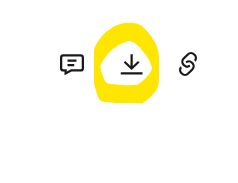
Zipファイルのダウンロードが始まります。
任意のフォルダにダウンロードしてください。
Zipファイルを任意のフォルダーにすべて展開してください。
※Zipファイルには画像や音声ファイルが入っています。
これらのファイルの構成を変更するとプログラムが正しく起動しません。
実行ファイル(.exeファイル)を開くと次の警告が出ます。
「詳細情報」をクリックして、「実行」ボタンをクリックしてください。
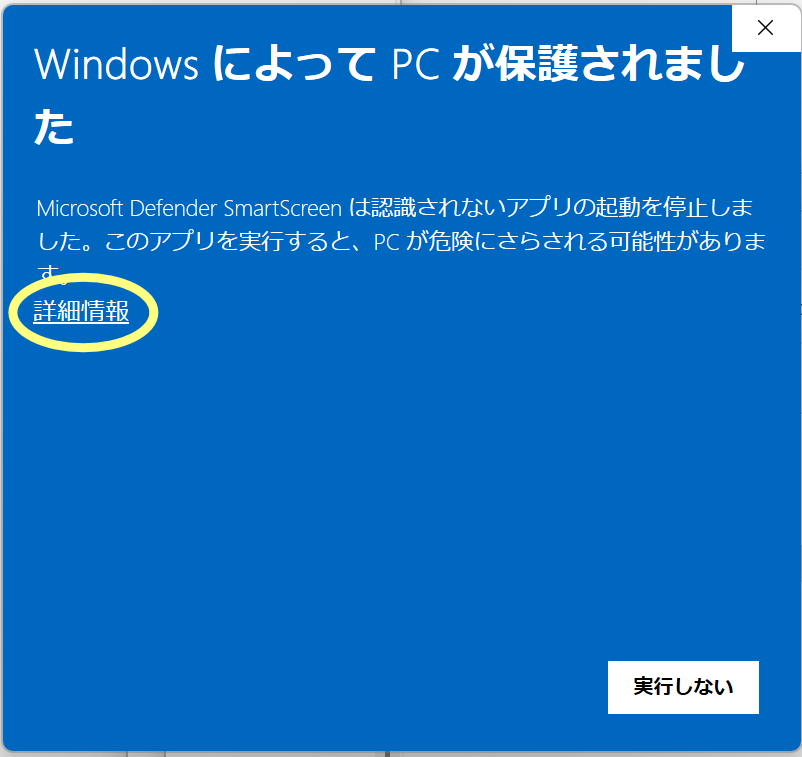
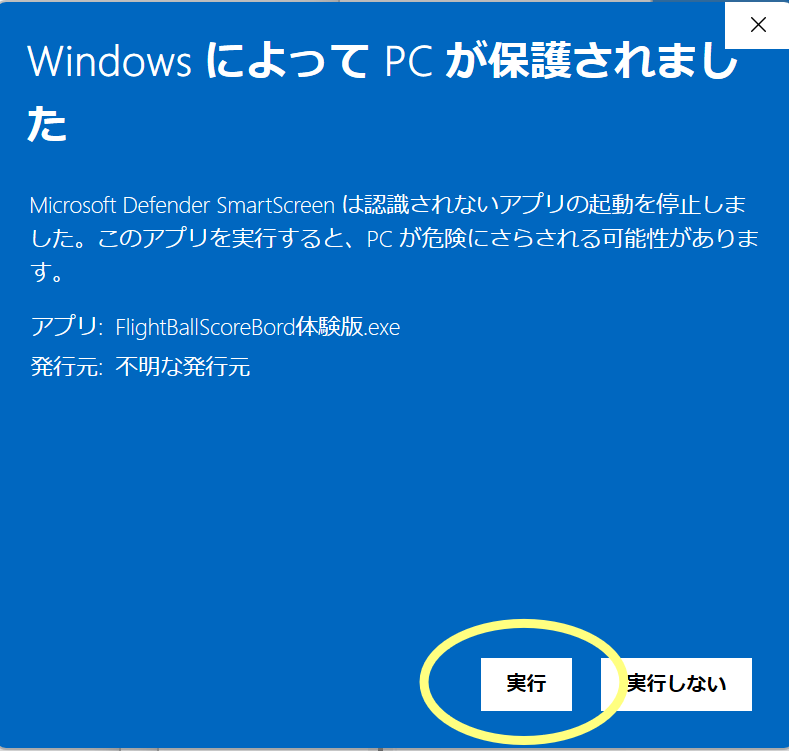
ゲーム設定
アプリケーションが起動するとゲーム設定画面になります。
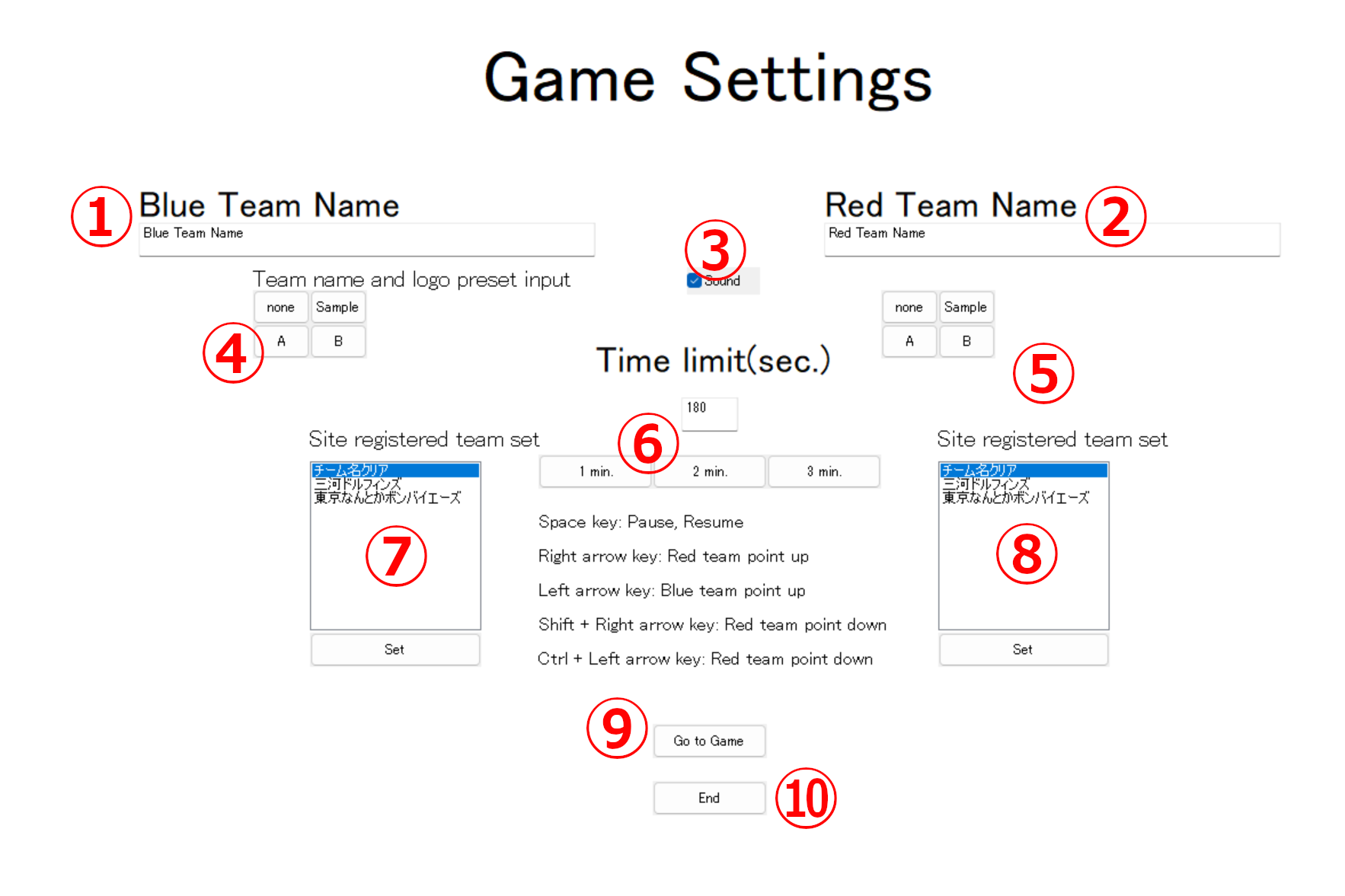
- 青チーム名入力欄:自由にチーム名や選手名を入力できます。
- 赤チーム名入力欄:自由にチーム名や選手名を入力できます。
- 効果音ON/OFF:得点時、試合終了時の効果音を鳴らすか設定できます。
- 青チームプリセット入力:あらかじめ設定したチーム名とロゴをすぐに入力できます。
初期設定はチームAとロゴ、チームBとロゴが設定されています。
【支援版】15チームまで設定できます。 - 赤チームプリセット入力:あらかじめ設定したチーム名とロゴをすぐに入力できます。
初期設定はチームAとロゴ、チームBとロゴが設定されています。
【支援版】15チームまで設定できます。 - 試合時間設定:秒単位で設定できます。
【体験版】30秒以上の設定を行うと体験版上限の30秒になります。
【評価版】999秒まで設定できます。 - 当サイト登録済みチーム選択:フライトボールの情報広場に登録済みのチームが表示されています
(一部ダミーチームが表示されています)。
選択し「Set」ボタンを押すと簡単にチーム名とロゴが青チームに設定されます。
サイトチーム登録は無料会員登録とチーム登録権限が必要です。
詳細はコンタクトフォームからお問い合わせください。 - 当サイト登録済みチーム選択:フライトボールの情報広場に登録済みのチームが表示されています
(一部ダミーチームが表示されています)。
選択し「Set」ボタンを押すと簡単にチーム名とロゴが赤チームに設定されます。 - 入力された内容でゲーム画面へ移動します。
- アプリケーション終了ボタンです。
- 初期得点設定です。ハンディキャップの設定が可能です。
ゲーム画面の操作方法
パソコンのキーボードから操作できます。
ゲーム開始、一時停止
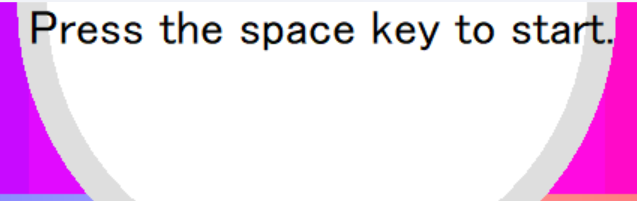
画面上部にこの画像のような文字が出ているときは、一時停止中です。
スペースキーを押すと、3秒のカウントダウンが開始されゲームがスタートします。
ゲーム中もスペースキーを押すと一時停止することが出来ます。
ゲーム設定画面に戻る
試合画面でEnterキーを押すとゲーム設定画面に戻ります。
試合結果の自動保存
試合画面でEnterキーを押してゲーム設定画面に戻る際に
試合結果が自動的に「Resultフォルダー」にテキストファイルで保存されます。
得点と減点
ゲームがスタートしている状態で以下の操作が可能です。
- 青チーム得点:左矢印キー(←)
- 青チーム減点:Ctrlキー+左矢印キー(←)
- 赤チーム得点:右矢印キー(→)
- 赤チーム減点:Shiftキー+右矢印キー(→)
反則などで減点が必要な場合、キーの組み合わせで減点できます。
ペナルティ
- 赤チームのペナルティ:Ctrlキー長押し
- 青チームのペナルティ:Shiftキー長押し
注意:現在ペナルティの減算は出来ません。
注意
試合時間が0になり、試合終了となっても
得点と減点は可能です。
これは試合時間が経過しても、審判の判定で得点を調整できるよう
操作可能となっています。
プログラムの終了
一時停止中やゲームがスタートしている画面で
Escキーを押すとプログラムが即終了します。
ゲーム設定画面では「End」ボタンをクリックしてください。


